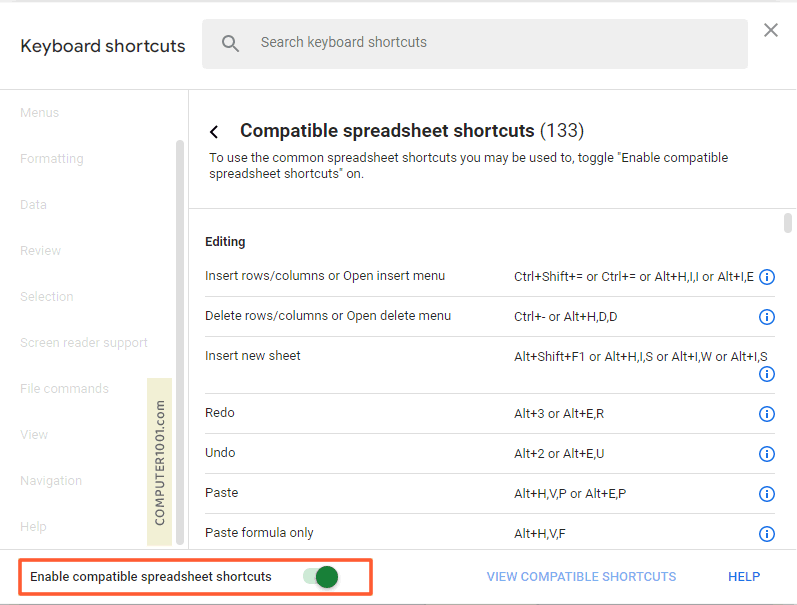Postingan ini menyajikan 116 shortcut Google Sheets beserta cara mengaktifkan shortcut dari Excel.
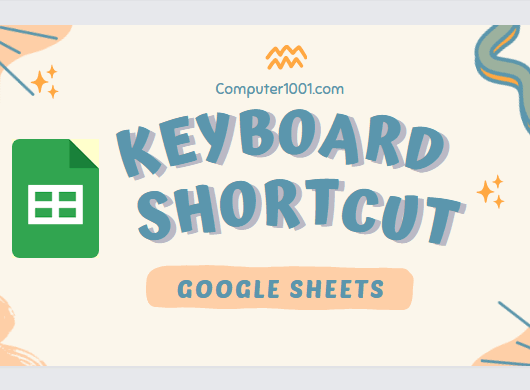
Silakan baca tutorial ini: Cara Menggunakan Google Sheets untuk Pemula, yang berisi petunjuk memberi nama file, menggunakan tema, serta memilih, memindahkan, menduplikat, dan menghapus worksheet.
Daftar Keyboard Shortcut Google Sheets
Berikut daftar tombol shortcut pada keyboard komputer (PC / laptop) untuk spreadsheet Google yang sudah dicoba oleh Computer1001.
Beberapa shortcut ada contoh gambarnya agar Anda bisa melihat lebih jelas fungsinya untuk apa.
Cara membuat shortcut spreadsheet:
- Ketik kombinasi tombol dari kolom Pintasan Keyboard pada tabel di bawah ini.
- Contoh: Alt + ↓ adalah shortcut pindah sheet di Google Sheet. Untuk itu, tekan tombol Alt dan ikuti dengan menekan tanda panah ke bawah.
Shortcut Google Sheet Umum
| Fungsi | Pintasan Keyboard |
|---|---|
| Tampilkan layar shortcut keyboard | Ctrl + / |
| Buka file | Ctrl + o |
| Cetak (print) | Ctrl + p |
| Undo (membatalkan perintah) | Ctrl + z |
| Redo (mengulangi perintah terakhir) | Ctrl + y atau Ctrl + Shift + z atau F4 |
| Cari dalam worksheet (Find) | Ctrl + f |
| Cari dan ganti (Find and Replace) | Ctrl + h |
| Sisipkan sheet baru | Shift + F11 |
| Membuat layar spreadsheet lebih ringkas (menu atas dan panel kanan icon aplikasi akan disembunyikan) | Ctrl + Shift + f |
Lihat di sini: Cara Highlight Baris Kolom Aktif Google Sheets
Shortcut Google Sheet Membuka Menu
| Fungsi | Pintasan Keyboard |
|---|---|
| Telusuri menu | Alt + / atau Alt + z |
| Menu File | Alt + Shift + f |
| Menu Edit | Alt + Shift + e |
| Menu Lihat (View) | Alt + Shift + v |
| Menu Sisipkan (Insert) | Alt + Shift + i |
| Menu Format | Alt + Shift + o |
| Menu Data | Alt + Shift + d |
| Menu Fitur (Tools) | Alt + Shift + t |
| Menu Add-on | Alt + Shift + n |
| Menu Bantuan (Help) | Alt + Shift + h |
| Menu Form (ada saat spreadsheet terhubung ke sebuah form) | Alt + Shift + m |
| Menu Aksesibilitas / Accessibility (ada jika dukungan pembaca layar / screen reader diaktifkan) | Alt + Shift + a |
| Buka shortcut menu Insert (untuk sisipkan sel, baris, kolom) | Ctrl + Alt + = atau Ctrl + Alt + Shift + = |
| Buka shortcut menu Delete (untuk hapus sel, baris, kolom) | Ctrl + Alt + – |
| Buka shortcut menu sheet (salin, hapus, dan tindakan sheet lainnya) | Alt + Shift + s |
| Buka shortcut menu sel (cut, copy, paste, insert, delete, dan sebagainya) | Shift + F10 atau Ctrl + Shift + \ |
Shortcut Google Sheets yang menampilkan opsi Insert sel, baris, dan kolom.
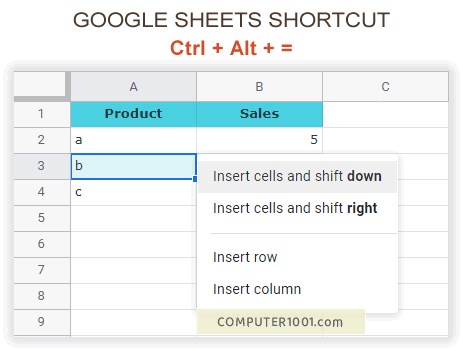
Shortcut Google Sheets yang menampilkan opsi Delete sel, baris, dan kolom.
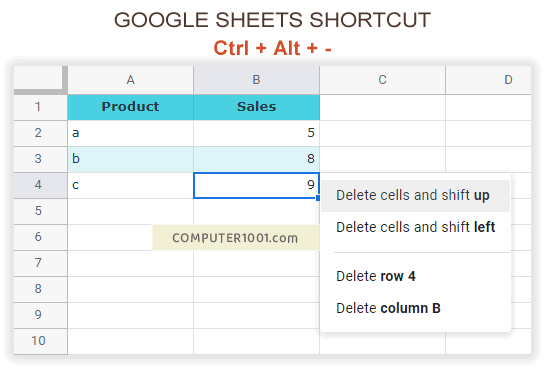
Shortcut Google Sheets yang menampilkan opsi edit Cell.
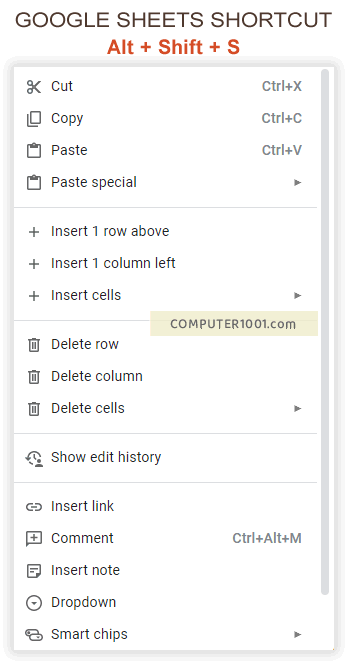
Shortcut Google Sheet Navigasi
| Fungsi | Pintasan Keyboard |
|---|---|
| Pindah 1 sel ke atas | ↑ |
| Pindah 1 sel ke bawah | ↓ |
| Pindah 1 sel ke kiri | ← |
| Pindah 1 sel ke kanan | → |
| Pindah ke sel pertama baris aktif | Home atau Ctrl + ← |
| Pindah ke sel terakhir baris aktif | End atau Ctrl + → |
| Pindah ke sel pertama kolom aktif | Ctrl + ↑ |
| Pindah ke sel terakhir kolom aktif | Ctrl + ↓ |
| Pindah ke sel A1 | Ctrl + Home |
| Pindah ke sel terakhir worksheet (contoh: Z1000) | Ctrl + End |
| Scroll ke sel yang aktif | Ctrl + Backspace |
| Pindah sheet berikutnya | Alt + ↓ |
| Pindah sheet sebelumnya | Alt + ↑ |
| Tampilkan daftar sheet | Alt + Shift + k |
| Buka hyperlink (saat sel berisi link dipilih) | Alt + Enter |
| Buka Explore | Alt + Shift + x |
| Buka menu drop-down pada sel yang difilter | Ctrl + Alt + r |
| Buka histori revisi | Ctrl + Alt + Shift + h |
| Tutup editor gambar (Drawing) | Shift + Esc |
Shortcut Google Sheet Baris dan Kolom
| Fungsi | Pintasan Keyboard |
|---|---|
| Pilih baris | Shift + Space |
| Pilih kolom | Ctrl + Space |
| Pilih semua sel | Ctrl + a atau Ctrl + Shift + Space |
| Sisipkan baris di atas (shortcut 1) | Dengan minimal 1 baris terpilih, tekan Ctrl + Alt + Shift + = atau Ctrl + Alt + = |
| Sisipkan baris di atas (shortcut 2) | Alt + Shift + i + r + r |
| Sisipkan baris di bawah | Alt + Shift + i + r + b |
| Sisipkan kolom di sebelah kiri (shortcut 1) | Dengan minimal 1 kolom terpilih, tekan Ctrl + Alt + Shift + = atau Ctrl + Alt + = |
| Sisipkan kolom di sebelah kiri (shortcut 2) | Alt + Shift + i + c + c |
| Sisipkan kolom di sebelah kanan | Alt + Shift + i + c + o |
| Hapus baris (shortcut 1) | Dengan minimal 1 baris terpilih, tekan Ctrl + Alt + – |
| Hapus baris (shortcut 2) | Alt + Shift + e + d + d |
| Hapus kolom (shortcut 1) | Dengan minimal 1 kolom terpilih, tekan Ctrl + Alt + – |
| Hapus kolom (shortcut 2) | Alt + Shift + e + d + e |
| Sembunyikan baris | Ctrl + Alt + 9 |
| Perlihatkan baris | Pilih baris di atas dan bawah baris tersembunyi, kemudian tekan Ctrl + Shift + 9 |
| Sembunyikan kolom | Ctrl + Alt + 0 |
| Kelompokkan baris atau kolom yang dipilih (Group) | Alt + Shift + → |
| Batalkan pengelompokan baris atau kolom (Ungroup) | Pilih baris / kolom yang dikelompokan, kemudian tekan Alt + Shift + ← |
| Perluas baris atau kolom yang dikelompokkan | Pilih baris / kolom pertama dari grup, kemudian tekan Alt + Shift + ↓ |
| Ciutkan baris atau kolom yang dikelompokkan | Pilih baris / kolom pertama dari grup, kemudian tekan Alt + Shift + ↑ |
Shortcut Google Sheet Format Sel
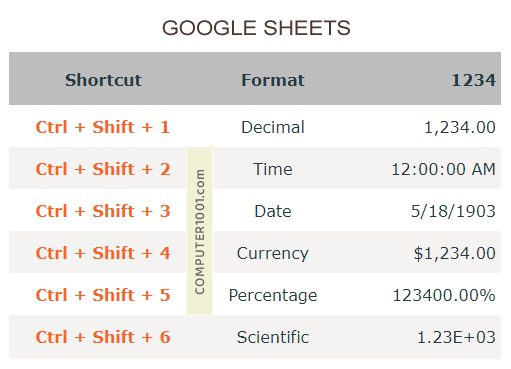
| Fungsi | Pintasan Keyboard |
|---|---|
| Tebalkan isi sel (bold) | Ctrl + b |
| Membuat garis bawah isi sel (underline) | Ctrl + u |
| Miringkan isi sel (italic) | Ctrl + i |
| Coret isi sel (strikethrough) | Alt + Shift + 5 |
| Rata tengah sel | Ctrl + Shift + e |
| Rata kiri sel | Ctrl + Shift + l |
| Rata kanan sel | Ctrl + Shift + r |
| Membuat garis batas atas sel yang dipilih | Alt + Shift + 1 |
| Membuat garis batas kanan sel yang dipilih | Alt + Shift + 2 |
| Membuat garis batas bawah sel yang dipilih | Alt + Shift + 3 |
| Membuat garis batas kiri sel yang dipilih | Alt + Shift + 4 |
| Hapus garis batas sel yang dipilih | Alt + Shift + 6 |
| Membuat garis batas luar sel yang dipilih | Alt + Shift + 7 atau Ctrl + Shift + 7 |
| Sisipkan tautan (link) | Ctrl + k |
| Sisipkan waktu saat ini | Ctrl + Shift + ; |
| Sisipkan tanggal hari ini | Ctrl + ; |
| Sisipkan tanggal dan waktu saat ini | Ctrl + Alt + Shift + ; |
| Format sebagai desimal (Decimal) | Ctrl + Shift + 1 |
| Format sebagai waktu (Time) | Ctrl + Shift + 2 |
| Format sebagai tanggal (Date) | Ctrl + Shift + 3 |
| Format sebagai mata uang (Currency) | Ctrl + Shift + 4 |
| Format sebagai persentase (Percentage) | Ctrl + Shift + 5 |
| Format sebagai eksponen / pangkat (Scientific) | Ctrl + Shift + 6 |
| Hapus format pada sel yang dipilih | Ctrl + \ |
Shortcut Google Sheet Input Data
| Fungsi | Pintasan Keyboard |
|---|---|
| Aktifkan edit sel | F2 |
| Cara Enter di Google Sheet (membuat baris baru dalam sel yang sama) | Alt + Enter |
| Akhiri input data dan pindah ke sel bawah | Enter |
| Akhiri input data dan pindah ke sel atas | Shift + Enter |
| Akhiri input data dan pindah ke sel kanan | Tab |
| Akhiri input data dan pindah ke sel kiri | Shift + Tab |
| Salin sel ke rentang sel yang dipilih (range) | Blok sel yang ingin diduplikat beserta sel sebelah kanan dan/atau bawah, kemudian tekan Ctrl + Enter |
| Salin sel yang dipilih ke sel di bawahnya | Blok sel yang ingin diduplikat beserta sel di bawahnya, kemudian tekan Ctrl + d |
| Salin sel yang dipilih ke sel kanan | Blok sel yang ingin diduplikat beserta sel di kanan, kemudian tekan Ctrl + r |
| Salin sel yang dipilih (Copy) | Ctrl + c |
| Potong sel yang dipilih (Cut) | Ctrl + x |
| Tempel ke sel yang dipilih (Paste) | Ctrl + v |
| Hanya tempelkan nilai | Ctrl + Shift + v |
Lihat di sini: 7 Shortcut Input Data Excel Secara Cepat
Shortcut Google Sheet Formula
| Fungsi | Pintasan Keyboard |
|---|---|
| Tampilkan / sembunyikan semua formula | Ctrl + ~ |
| Masukkan fungsi ArrayFormula | Ctrl + Shift + Enter |
| Tampilkan / sembunyikan bantuan cara tulis formula (saat memasukkan formula) | Shift + F1 |
| Tampilkan / sembunyikan saran formula (saat memasukkan formula) | F10 |
| Membuat referensi absolut / relatif (saat memasukkan formula) | F4 |
| Lihat pratinjau hasil formula (saat memasukkan formula) | F9 |
Shortcut Google Sheet Catatan dan Komentar
| Fungsi | Pintasan Keyboard |
|---|---|
| Sisipkan / edit catatan (notes) | Shift + F2 |
| Sisipkan / edit komentar | Ctrl + Alt + m |
| Buka rangkaian diskusi komentar | Ctrl + Alt + Shift + a |
| Pindah ke komentar berikutnya | Sambil menahan Ctrl + Alt, tekan n lalu c |
| Pindah ke komentar sebelumnya | Sambil menahan Ctrl + Alt, tekan p lalu c |
Berikut adalah pintasan keyboard pada komentar yang dipilih.
| Fungsi | Pintasan Keyboard |
|---|---|
| Balas komentar saat ini | R |
| Pindah ke komentar berikutnya | J |
| Pindah ke komentar sebelumnya | K |
| Selesaikan komentar saat ini | E |
Cara Menggunakan Shortcut Excel di Google Sheets
Google Sheets memiliki fitur yang memungkinkan kita untuk menggunakan pintasan dari spreadsheet lainnya. Contoh: Microsoft Excel.
Cara mengaktifkan pintasan dari Excel dan spreadsheet lain:
- Di komputer, buka spreadsheet Google.
- Di menu Help (Bantuan), klik Pintasan keyboard atau tekan Ctrl + / untuk membuka layar.
- Di bagian bawah layar, aktifkan tombol Enable compatible spreadsheet shortcuts. Catatan: bila menggunakan bahasa Indonesia, maka aktifkan tombol Aktifkan pintasan spreadsheet yang kompatibel.
Selanjutnya akan ada tambahan 130 lebih pintasan.
Anda bisa melihat daftarnya dengan mengklik tulisan “View Compatible Shortcuts“.
Tampilannya seperti gambar berikut.